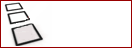В зависимости от версии Windows в процессе установки могут появляться подобные собщения:
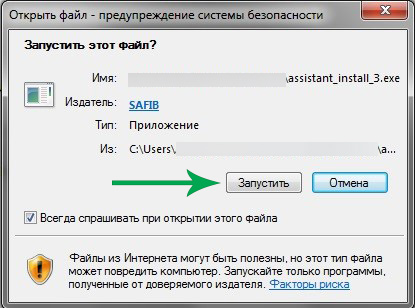
Их необходимо игнорировать и нажать кнопку "Запустить"
После того как будет запущен процесс установки Ассистента появится окно с настройками:
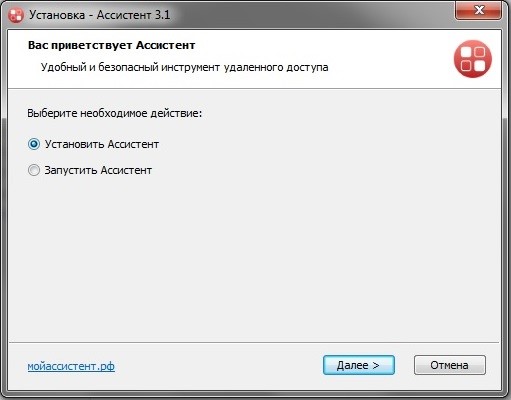
В нём необходимо оставить выбранным пункт "Установить Ассистент" и нажать кнопку "Далее >"
Следующим шагом будет "Лицензионное соглашение", здесь необходимо выбрать пункт "Я принимаю условия лицензионного соглашения":
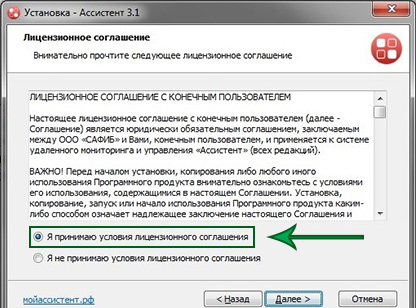
И нажать кнопку "Далее >"
В следующем окне просто нажмите "Установить"
Во время установки программы возможно повится уведомление от системы, что программа пытается внести изменения на компьютере, нажмите кнопку "Да"
После того, как установка будет завершена, нажмите кнопку "Готово":
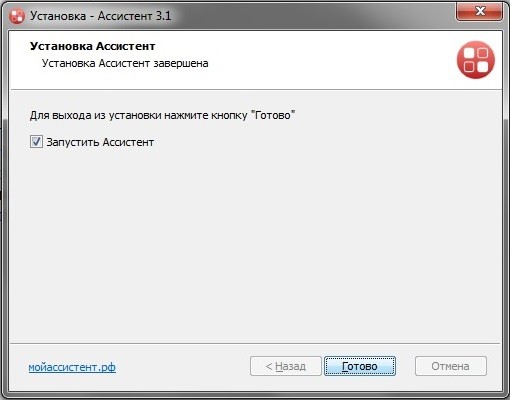
У вас запустится окно Ассистена
Так же у вас на рабочем столе пояаится ярлык программы с подписью "Ассистент":










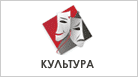




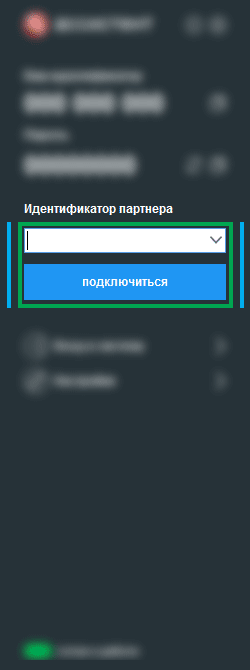
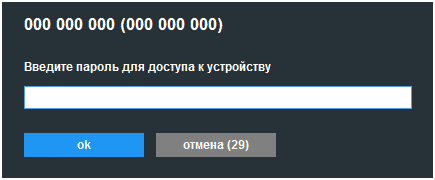
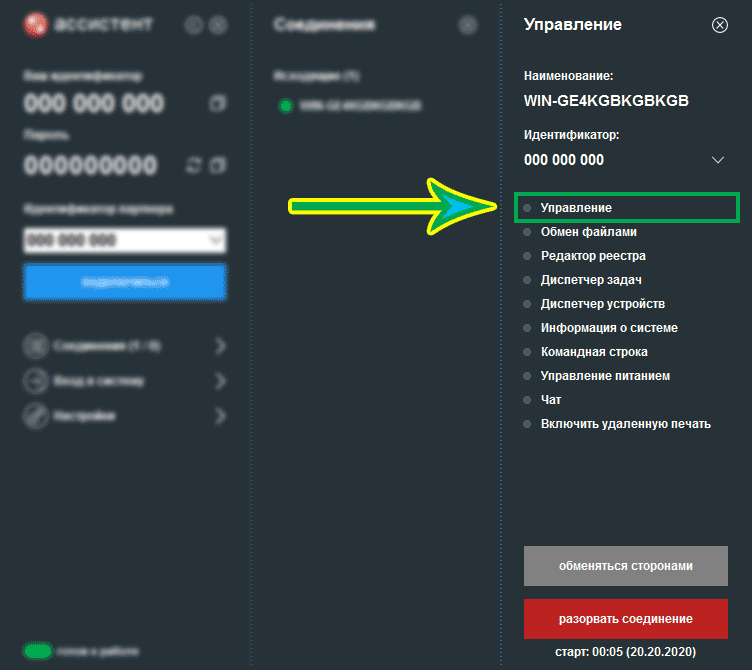
 Государственные информационные системы
Государственные информационные системы Информационные системы персональных данных
Информационные системы персональных данных Автоматизированные системы управления
Автоматизированные системы управления Объекты критической информационной инфраструктуры
Объекты критической информационной инфраструктуры